2025-02-27 11:49:02来源:sxtmmc 编辑:佚名
在使用电脑时,有时会遇到系统提示找不到netcfg.hlp文件的问题。这个文件是系统网络连接帮助文件,当无法建立拨号连接时,系统会按照netcfg.hlp提供一些错误信息。如果缺失这个文件,可能会影响到网络连接的正常显示和使用。以下是从多个维度出发,提供的一些解决方案。
首先,应检查网卡驱动是否正常工作。网卡驱动的问题可能会导致netcfg.hlp文件无法正常工作或显示。可以按照以下步骤进行检查和启用:
1. 右键点击“此电脑”,选择“管理”。

2. 在打开的窗口中,点击“设备管理器”。
3. 在设备管理器中,找到并点击“网络适配器”。
4. 查看网卡驱动是否被禁用,如果被禁用,右键点击网卡驱动,选择“启用”。
如果网卡驱动存在问题,也可以选择卸载后重新安装:
1. 右键点击网卡设备,选择“卸载设备”。
2. 重启电脑,系统会自动重新安装网卡驱动。如果自动安装失败,可以手动下载并安装最新的网卡驱动。
有时,重置windows的网络堆栈可以解决一些网络连接问题,这可以通过运行命令提示符实现:
1. 按“windows+r”键打开运行窗口。
2. 输入“cmd”并按回车,打开命令提示符。
3. 输入“netsh winsock reset”命令并按回车执行。
4. 重启电脑,检查网络连接是否恢复。
如果以上方法无效,可以尝试恢复或替换缺失的netcfg.hlp文件:
1. 如果手头有xp安装盘,可以到i386目录里找到netcfg.hlp文件,复制到电脑c盘的windows⁄⁄help目录下,然后重启电脑。
2. 如果没有安装盘,可以从网上下载netcfg.hlp文件,解压后将文件复制到c:⁄⁄windows⁄⁄help目录下,然后重启电脑。
值得注意的是,netcfg.hlp文件只是帮助文件,没有它一样可以上网。出现缺少netcfg.hlp文件的情况,多数情况下是线路问题或驱动问题,而非文件本身的问题。
网络连接问题有时也可能是硬件故障导致的。可以检查路由器和调制解调器的电源连接和指示灯状态,确保设备通电且指示灯正常亮起。如果指示灯不亮,可以尝试拔掉电源线,等待10秒后重新插上。同时,检查网线连接是否牢固,如果网线损坏或磨损严重,建议更换一根新网线进行测试。
如果以上方法都无效,可以尝试重置网络配置来恢复网络连接:
1. 打开“设置”,进入“网络和互联网”。
2. 选择“状态”,点击“网络重置”。
3. 按照提示操作,重置网络配置并重启电脑。
重置网络后,可能需要重新输入wi-fi密码或手动配置网络连接。

如果尝试了以上所有方法仍然无法解决问题,建议联系网络服务提供商或电脑维修专业人士寻求进一步的帮助。他们可以提供更专业的诊断和解决方案。
总之,电脑找不到帮助文件netcfg.hlp是一个常见的问题,但通过以上方法,大多数用户都能解决这一问题。掌握这些方法,可以在遇到网络问题时更加从容应对,快速恢复网络连接。
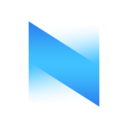
新闻阅读
26.95MB
下载
新闻阅读
43Mb
下载
新闻阅读
28.45MB
下载
新闻阅读
43Mb
下载
新闻阅读
58.35MB
下载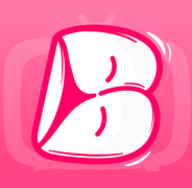
新闻阅读
12.75MB
下载
新闻阅读
43Mb
下载
新闻阅读
59.17MB
下载
新闻阅读
40.99MB
下载
新闻阅读
13.1 MB
下载